|
martes, enero 4, 2011
|
 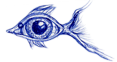 Hoy en Pregunta a eliax respondo una pregunta que recibo con bastante frecuencia, y es la de cómo configurar dos o más routers WiFi para que estos funcionen como uno solo de más alcance. Hoy en Pregunta a eliax respondo una pregunta que recibo con bastante frecuencia, y es la de cómo configurar dos o más routers WiFi para que estos funcionen como uno solo de más alcance.Ojo, si eres un usuario técnico no hablamos de simplemente conectar el segundo router al primero y que el segundo funcione con su propio SSID (nombre WiFi) y sus propias direcciones de red (IP), sino que hablamos literalmente de fusionar ambos virtualmente y hacerlos parecer uno solo, incluso siendo innecesario el tener que escribir la clave más de una vez cuando uno se conecta a uno o el otro. Esta guía decidí escribirla ya que esta misma noche me surgió la necesidad de hacer esto, ya que lo que tenía antes era dos routers WiFi, uno conectado al otro, cada uno con sus respectivas claves y direcciones IP, lo que funcionaba bien para acceder al Internet, pero en el momento que integré un Apple TV a la red del segundo router, y quería acceder a mi librería de iTunes en una de mis Macs conectadas en el otro router, todo tipo de problemas surgieron, problemas que estoy seguro algunos de ustedes han experimentado en otros escenarios. La solución entonces fue subirme las mangas y averiguar cómo hacer que el segundo router en esencia se convirtiera en un switch inalámbrico que simplemente re-distribuyera la señal del primer router. Es importante notar que debido a la diferencia de configurar los distintos tipos, marcas y modelos de routers, que no doy instrucciones específicas a cada uno de ellos, pero sí son instrucciones fáciles de seguir por cualquier persona con conocimientos básicos de configuración de routers. Antes de continuar noten que existe una tecnología llamada WDS (Wireless Distribution System, o "Sistemas de Distribución Inalámbrica") que resuelve este problema de una manera bastante elegante, pero tiene sus limitaciones. Lo que WDS hace es que permite configurar un segundo (o tercer, cuarto, etc) router como un repetidor de un primero, y lo hace todo de manera inalámbrica. Es decir, no es necesario conectar los routers WiFi con cables entre sí para que se repita la señal WiFi. Sin embargo, el problema que esto tiene es que require que el segundo router esté en la cercanía del primero, y con una relativa buena señal (de lo contrario, se degradará notablemente tu velocidad de red). En muchos entornos esto no es problema, pero en otros tantos, como el mío (en donde la señal del router principal no llega al segundo router) sí lo es, y hay que utilizar una solución alternativa. Noten además que WDS no es un estándar, sino que una tecnología siendo adoptada por defecto entre fabricantes, y que a veces tiene problemas de interoperabilidad entre routers de distintas marcas, así como usualmente solo funciona correctamente con seguridad tipo WEP (que no recomiendo en lo absoluto, pues cualquiera te puede violar tu clave en un par de minutos con programas fácilmente descargables de Internet). Así que dejando WDS a un lado, veamos como nos la podemos ingeniar... Primero describamos lo que deseamos hacer: Conectar dos routers con un cable físico, y después configurarlos a ambos de modo que ambos se comporten como uno solo. Lo que permite hacer esto posible es relativamente sencillo, y es un hack que funciona en prácticamente cualquier router, aunque incluso muchos usuarios técnicos desconozcan la técnica: Hay que configurar el segundo router WiFi como un switch, de modo que pierda su identidad de router WiFi, aun siga proveyendo conectividad por WiFi. Es fácil decirlo, pero hay un truco que va en contra de la intuición para hacer que esto funcione, y es conectar la salida de uno de los puertos LAN regulares del primer router a otro de los puertos LAN regulares del segundo router, y no al puerto WAN que es por donde generalmente "entra" el Internet al segundo router. Para lograr esto hay que utilizar un cable de red "cruzado" (disponible en cualquier tienda de suministros de equipos de redes y computadoras). Repito, no conecten el cable que sale del primer router al conector WAN del segundo router, sino que a uno de sus puertos LAN regulares (es decir, a uno de los puertos que generalmente son de "salida" de Internet a PCs que se conectan por medio de cables y no de WiFi). Sin embargo, antes de hacer esta conexión, tenemos que hacer un par de cambios más... En el primer router, hay que configurar DHCP de forma que se queden unas cuantas direcciones fijas, una de las cuales las utilizaremos para el segundo router. Por ejemplo, en el primer router podemos decirle que su dirección IP de la LAN es 10.0.0.1 y que utilice DHCP solo para las direcciones en el rango 10.0.0.10 a 10.0.0.255. Así mismo voy a asumir que este router tiene un gateway cuya dirección es 192.168.0.1 y una mask de 255.255.255.0. Ahora conéctate con un cable directamente al segundo router, entra a su pantalla web de configuración, y haz los siguientes cambios: 1. Desabilita DHCP. 2. Configura su dirección IP a una de las direcciones no utilizadas por DHCP en el primer router. Por ejemplo, podemos asignarle la dirección 10.0.0.2. 3. Configura los valores del gateway y mask del segundo router idénticos a los del primer router. 4. Cambia el SSID del segundo router a tener exactamente el mismo SSID del primer router, así como configura su clave a ser idéntica, así como su modelo de seguridad (ejemplo, WPA2). 5. Asegúrate además que si este segundo router tiene algunas limitaciones o filtros del tráfico de red que manipula, que esas funciones estén desactivadas, ya que queremos que el tráfico pase sin alteración por el segundo router (recuerda que queremos que se comporte como un switch). Después de hacer esto, reinicia el segundo router, y conéctalo con el cable cruzado al primer router, recordando hacerlo desde uno de sus puertos regulares y no por el puerto WAN. En este momento, si todo salió bien, notarás como automágicamente no tienes que ni elegir el segundo router para conectarte, ni entrar la clave del primer router en el segundo, ya que ambos son idénticos. Así mismo, las máquinas que se conecten al segundo router obtendrán sus direcciones IP dinámicas normalmente por el servidor DHCP del primer router. Esto de paso te permitirá hacer roaming en tu casa o negocio desde un router a otro de manera automágica, sin tu tener que elegir el primer o segundo router, y de manera totalmente transparente y tras bastidores. Otra gran ventaja de esto es que ahora todos los dispositivos que se conecten en la red (independientemente de si se conectan al primer o segundo router) se verán todos como que están en la misma red local, y se comportarán "bien" unos con otros, compartiendo archivos y otros recursos sin problemas de configuración de firewalls, port-forwards ni otras complicaciones. Finalmente, noten que no es estrictamente necesario conectar el cable cruzado entre el primer router y el segundo. En mi caso, dada mis necesidades de topología de red, lo que hice fue conectar un switch tradicional al primer router, y después conecté el cable cruzado del segundo router (en un puerto LAN, no WAN) a uno de los puertos de ese switch. Así mismo, si quieren conectar un tercer router, simplemente utilicen una nueva dirección para este, como la 10.0.0.3, repitan los pasos y listo. Espero que esta técnica les sirva de tanta utilidad como me sirvió a mi... :) Y como siempre, pueden acceder a más artículos similares en la sección de "Pregunta a eliax", y enviar sus preguntas por este medio. Actualización: Otra alternativa para resolver el problema de extender el Internet a diferentes partes de nuestros hogares/negocios es distribuir el Internet por el sistema eléctrico, conectando adaptadores especiales en los toma-corrientes de cada habitación en donde deseemos poner Internet, como expliqué en este artículo anterior en eliax. autor: josé elías |
|
|
|
|
|
Comentarios
Añadir Comentario |
en camino a la singularidad...
©2005-2025 josé c. elías
todos los derechos reservados
como compartir los artículos de eliax
Seguir a @eliax

Esta guía me será de mucha utilidad. Feliz año nuevo eliax!